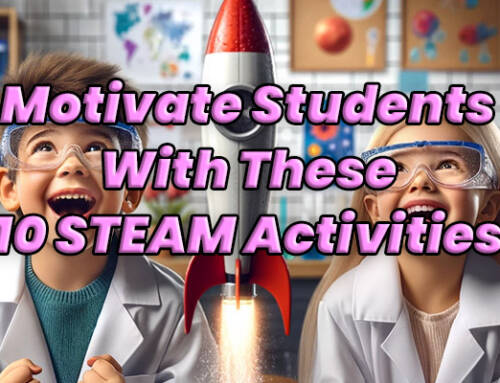Thymio用5デバイス・リモコンの取り付け説明書

Thymio用5デバイス・リモコンの取り付け説明書
この 5-Device Thymio Remote Control は、様々な方法で使用することができ、 Thymio II wireless robotの可能性を最大限に引き出すことができます。大きくて使いやすいので、特に低学年の生徒には最適です。さらに、特別なデバイスやアプリを使わなくても、最大5台のThymio IIロボットをコントロールすることができます。このリモコンを使用するには、以下の手順に従って、Thymioの7番目のメモリースロットにプログラムを追加するだけです。
BBbots-5-Device-Remote.aesl
1. 上記の.aeslファイルをダウンロードする。
2. Thymio Suiteを開き、Thymio Robotを接続し、以下を開始する。 Aseba Studio
3. 上記の.aeslファイルをローカルコンピューターで開きます。
4. Thymioの中にプログラムを書く(ツール -> プログラムを書く -> ..inside [.ロボットの名前]
5. ロボットの電源を切り、コンピュータから取り外す(ワイヤレスドングルまたはUSBケーブルを取り外す)。
1. ロボットの電源を入れます。Thymioの7番目のモードバンクにプログラムが正常に書き込まれていれば、バッテリーインジケータは緑色に点灯しますが、ロボットは通常の他のモードのように点灯しません。
2. 丸いタッチボタンを押してプログラムを開始する。(注:プログラムを終了し、Thymioの他の基本モードを使用するには、ロボットの電源を切り、再度電源を入れる必要があります)。Thymio が紫色に光っているはずです。Thymioが紫色に光っているときは、リモコンのどの設定(RC5.address)にも反応します。基本的に、これは標準的な紫色の従順モードですが、旋回能力は変更されています。新しいA,B,C,Dボタンは、左右の車輪を独立してコントロールできます。
3. 独立制御モードに切り替えるには、ボタンを3回押します。回押すごとにビープ音が鳴り、3回目以降は紫色の遅いパルスが速い点滅に変わります。この時点でもう一度ボタンを押すと、異なるカラーモードを循環させることができます。紫色以外の各カラーモードは、応答可能な固定RC5.アドレスを表します。(注:ロボットの左右の矢印をタッチしてもカラーモードを循環させることができます。この方法は、複数のロボットに5-Device Remote Programがインストールされている場合に適しています)
4. 好みのカラーモードを選択した後、リモコンの他のボタン(またはロボットのアップ/ダウン/ストップボタン)を押して選択モードを終了します。
5. 最後に、リモコンの操作したいロボットの色と同じ色のボタンを押し続けます。ボタンを3秒間押し続けると、リモコンが切り替わり、その色のロボットだけを操作できるようになります。